Du kan se mange lignende spørgsmål som "Billeder synkroniseres ikke i iCloud", "iCloud-billeder synkroniseres ikke på tværs af alle enheder", "Billeder opdateres ikke til/fra iCloud" og mere i Apple-diskussioner og andre fora.
Problemet med at synkronisere iCloud-fotos sker ikke altid. Hvis du ikke synkroniserer fotos til iPhone eller computer med iCloud, kommer du bare til det rigtige sted. Denne artikel viser dig, hvordan du løser iCloud-fotos synkroniseres ikke til Mac, PC eller iPhone i detaljerede trin.
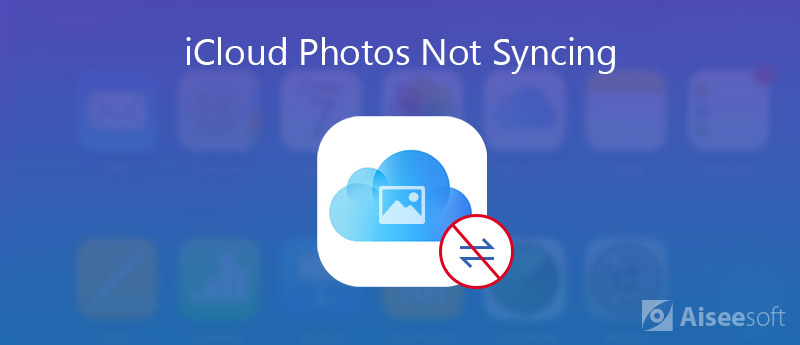
Du kan oprette forskellige konti til din telefon og computer. Brug af det samme Apple ID på tværs af alle dine enheder er forudsætningen for at synkronisere billeder til iCloud. Derfor skal du besøge "Konti" sektion for at få en check. Skift blot til det samme Apple ID for at fejlfinde billeder, der ikke uploades til iCloud.
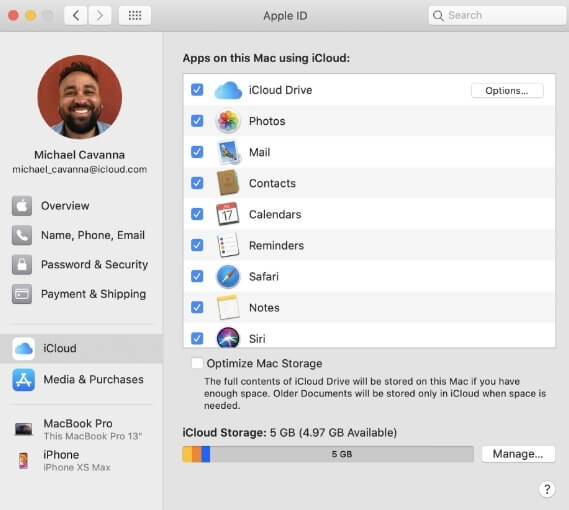
Du kan også kontrollere, om iCloud Photos-tjenesten er tilgængelig eller ikke. Bare gå videre til siden Apple System Status for at finde resultatet.
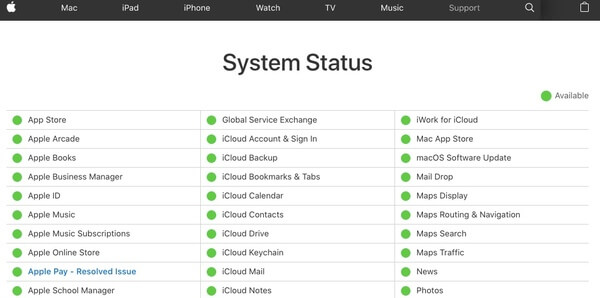
Som du ved kan genstart af din computer løse de fleste problemer. Således kan du slukke og aktivere iCloud-synkroniseringsindstillingen for at rette iCloud-fotos, der ikke synkroniseres på Windows og Mac. I mellemtiden kan du genstarte iCloud og genstarte systemet.
Se hvad du skal gøre, hvis iCloud fotodeling fungerer ikke.
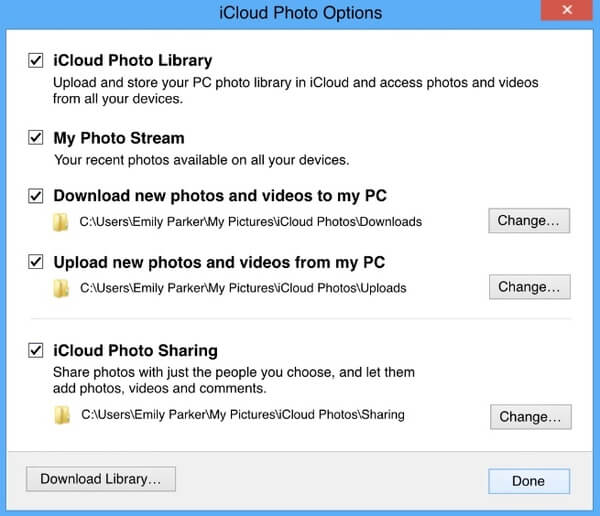
Hvis du ikke har opdateret iCloud i lang tid, vil muligheden for, at iCloud-billeder ikke synkroniseres i Windows 10 stige meget. Derfor skal du tjekke softwareopdateringsfunktionen for at opdatere iCloud til den nyeste version. Genstart din computer senere for at prøve at synkronisere billeder med iCloud igen.
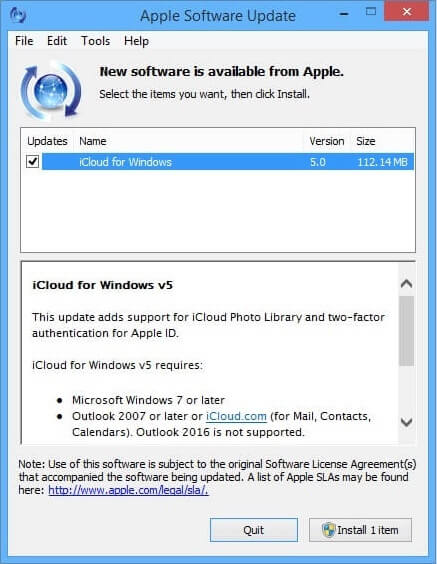
Hvis du vil synkronisere billeder mellem iPhone og iPad ved hjælp af iCloud, skal du også bruge det samme Apple ID. Bare åbn "Indstillinger" app for at se dit nuværende Apple ID. Hvis ikke, kan du logge ud og ind på det korrekte Apple ID manuelt. (Se, hvordan du nulstiller Apple ID)
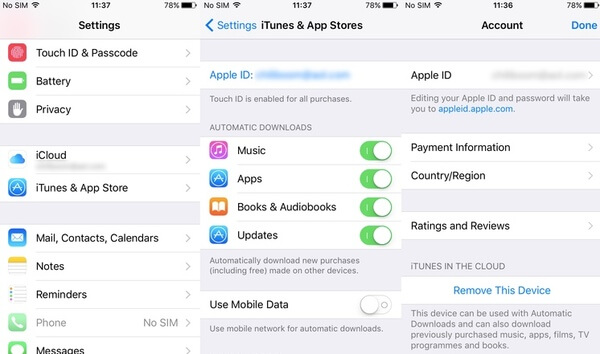
Den dårlige Wi-Fi- eller mobilforbindelse kan bremse hastigheden. Nogle gange er du muligvis forhindret i at synkronisere iPhone med iCloud Photos. I løbet af denne tid kan du genstarte Wi-Fi-routeren eller oprette forbindelse til en anden Wi-Fi / mobilforbindelse.
Hvis du kører iOS 13 eller nyere versioner, skal du også holde øje med tilstanden Lav data. Det afbryder både Wi-Fi- og cellulære forbindelser.
I "Indstillinger" app, skal du trykke på det formede ikon ved siden af Wi-Fi-forbindelsen. Udløs "Lav datatilstand" for at rette op på iCloud-billeder, der ikke synkroniseres i iOS 13/14.
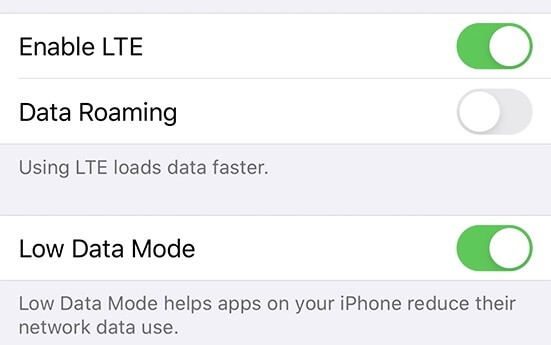
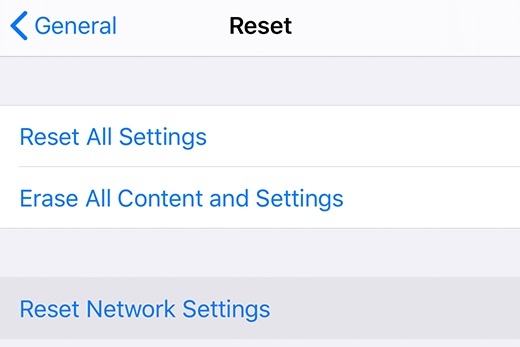
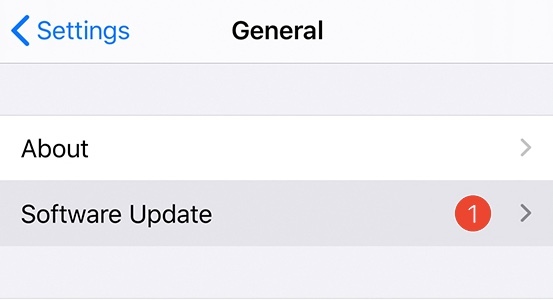
Synkronisering af fotos til iCloud er ikke den nemmeste måde at overføre fotos mellem iPhone og computer. Faktisk kan du løbe MobieSync som det bedste iCloud-alternativ. Du kan overføre fotos mellem iOS / Android-enheder og Windows / Mac med et enkelt klik. Derudover kan du overføre ikke kun fotos, men også videoer, kontakter, beskeder, stemmememo og mange andre filer.
Der er ingen filstørrelse eller overførselshastighedsgrænse. Den indbyggede HEIC-konverter kan hjælpe dig med at konvertere HEIC til JPEG- eller PNG-formater uden kvalitetstab. Den hurtige organisationsfunktion er også stærk. Med andre ord er du velkommen til at overføre fotos fra iPhone til Windows / Mac / Android / iPhone / iPad eller omvendt med MobieSync.

Downloads
100 % sikker. Ingen annoncer.



Konklusion
Dette er alle gennemprøvede måder til at rette iCloud-fotos, der ikke synkroniseres på iPhone, iPad, Windows og Mac. Hvis du vil have hurtigere overførselshastighed, kan du bruge MobieTrans til at overføre fotos mellem iPhone / iPad / iPod touch / Android og computeren fleksibelt. Det er en god måde at slippe af med at foto ikke synkroniserer med iCloud og andre ulemper. Du kan spare masser af tid og kræfter, mens du overfører store mediefiler på tværs af platforme.
Løs iCloud-problemer
Fejl ved download af foto fra iCloud iPhone-kontakter synkroniseres ikke til iCloud iCloud-fotos synkroniseres ikke Meddelelser i iCloud er i øjeblikket deaktiveret
Den professionelle iPhone / Android data manager og overførsel til overførsel af forskellige filer mellem iOS / Android telefon og computer og mellem to mobiltelefoner med 1 klik.
100 % sikker. Ingen annoncer.